Nếu bạn đang sở hữu điện thoại thông minh Android, rất có thể bạn sử dụng Google Photos để quản lý thư viện ảnh và lưu lại những kỷ niệm quý giá của mình. Ứng dụng của Google đã kết thúc miễn phí 1 năm trước nhưng đây vẫn là tiêu chuẩn vàng để người dùng lưu trữ, quản lý và sắp xếp ảnh và video.
Được kết nối với tài khoản Google trên điện thoại thông minh, ứng dụng Google Photos cho phép người dùng tự động lưu tất cả ảnh và video được lưu vào bộ nhớ trong của điện thoại thông minh. Ảnh, video vẫn được đồng bộ hóa trên không gian lưu trữ đám mây gắn với tài khoản của người dùng.
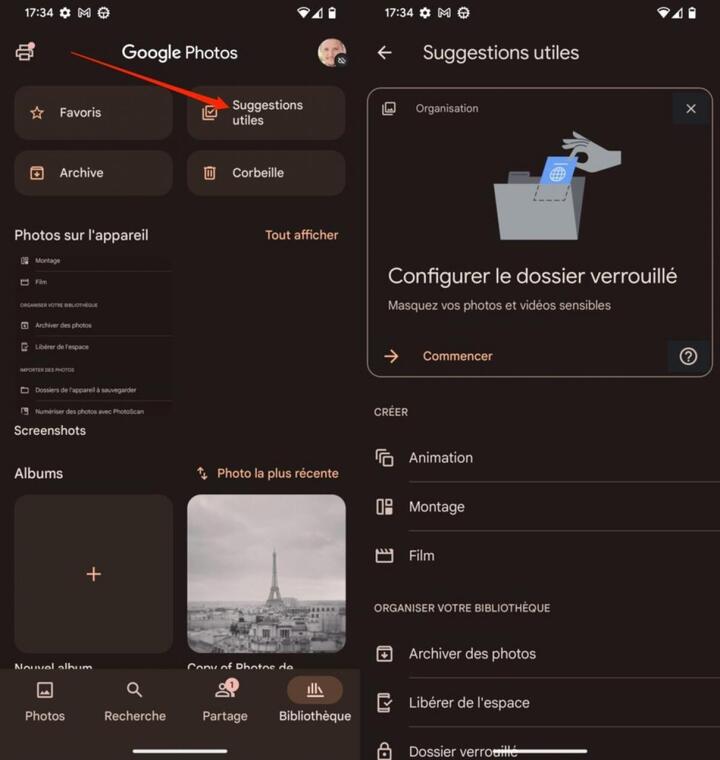
Ứng dụng thư mục bảo mật phải được kích hoạt để người dùng lưu ảnh và video.
Để đảm bảo những bức ảnh, đoạn video sẽ chỉ hiển thị riêng cho người dùng, dịch vụ của Google cung cấp công cụ rất thiết thực đó là thư mục bảo mật. Có sẵn từ ứng dụng dành cho thiết bị di động Android, ứng dụng này phải được kích hoạt theo cách thủ công và chỉ có thể truy cập được nếu bản sao lưu ảnh của người dùng trước đó đã được kích hoạt.
Cài đặt thư mục bị khóa
Bạn cần mở ứng dụng Google Photos trên điện thoại Android, chuyển đến tab “Thư viện”, sau đó nhập modul “Đề xuất hữu ích”. Tiếp theo, chọn “Thư mục đã khóa” để cài đặt và nhấn nút “Cài đặt”. Google Photos sau đó sẽ yêu cầu người dùng xác thực. Hãy nhập mã mở khóa điện thoại hoặc sử dụng nhận diện vân tay hoặc khuôn mặt tùy thuộc vào phương thức xác thực được sử dụng trên điện thoại thông minh và nhấn “Xác nhận”.
Di chuyển ảnh và video vào thư mục đã khóa
Khi người dùng ở trong thư mục trống và bị khóa của Google Photos. Nhấn vào nút “Di chuyển” để truy cập các mục cuối cùng được lưu trong thư viện ảnh. Chọn chúng và nhấn nút “Di chuyển” hiển thị ở trên cùng bên phải của cửa sổ để lưu trữ chúng trong “Thư mục đã khóa”.
Di chuyển ảnh và video của bạn vào trong thư mục bị khóa này cũng có thể được thực hiện trực tiếp từ tab “Ảnh” của ứng dụng. Để thực hiện việc này, hãy nhấn giữ vào hình ảnh, chọn tất cả các yếu tố bạn muốn ẩn và chạm vào nút “Tùy chọn” được biểu thị bằng 3 chấm nhỏ ở trên cùng bên phải của màn hình để mở rộng các tùy chọn. Sau đó chọn “Di chuyển” ảnh vào “Thư mục đã khóa”.
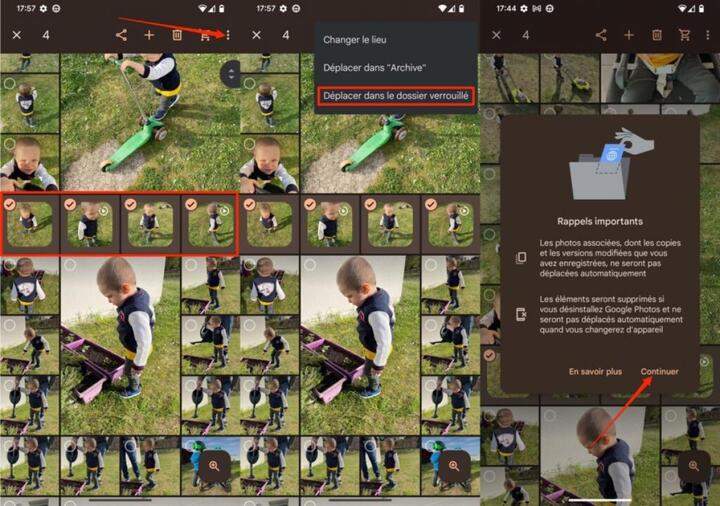
Cách thức di chuyển hình ảnh vào "Thư mục đã khóa".
Nếu lần đầu tiên bạn di chuyển nội dung vào thư mục bị khóa của mình, Google Photos sẽ hiển thị cảnh báo cho bạn biết rằng các mục được lưu trữ trong thư mục này sẽ tự động bị xóa nếu bạn gỡ cài đặt ứng dụng. Nhấn vào “Tiếp tục” và sau đó nhấn “Di chuyển”.
Trong trường hợp người dùng thay đổi điện thoại thông minh Android, đừng quên di chuyển tất cả hình ảnh và video được lưu trữ trong thư mục này trở lại thư viện ảnh để lưu lại chúng trên tài khoản Google Photos, nếu không tất cả ảnh và video sẽ bị mất vĩnh viễn./.


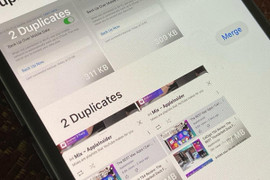
Bình luận